Псевдо-Duotone эффект в Индизайне
Как вы знаете, фотографии, помещенные в Индизайн в цветовом режиме Grayscale или black-and-white можно перекрасить, заменив черный цвет каким-то другим. Для этого надо выделить такое изображение инструментом Direct Selection (белая стрелка) и щелкнуть по образцу цвета в панели Swatches.
Можно даже задать в процентах оттенок цвета, введя его в поле Tint панели.
Для создания псевдо-Duotone эффекта вначале в панель Swatches добавляется Pantone-цвет. После этого можно создавать «смешанный цвет» из Pantone-цвета и черного. Для этого надо из меню панели Swatches выбрать пункт New Mixed Ink Swatch и в диалоговом окне задать процентное содержание красок.
В процедуре создания такого «смешанного цвета» обязательно должна использоваться хотя бы одна краска типа Spot Color. Иначе это не имеет никакого смысла, да и сам Индизайн не даст вам этого сделать.
Открыв панель Separation Preview увидим, что фото действительно состоит из 2-х красок.
Источник: http://carijansen.com/2008/12/16/tip-078/#more-406



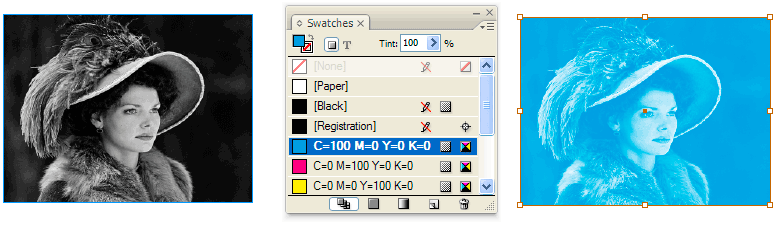
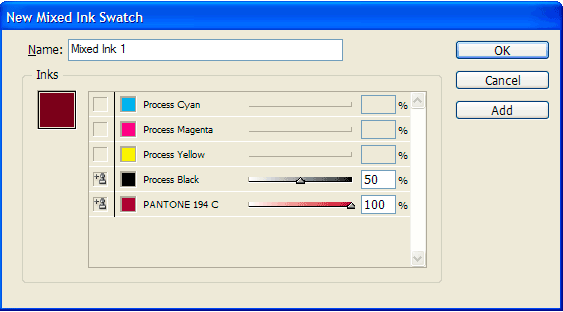

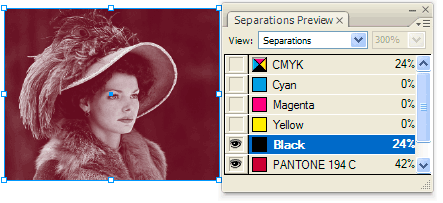


 Скрипты Михаила Иванюшина
Скрипты Михаила Иванюшина InDesign ExtendScript API Adobe InDesign 2020 Object Model
InDesign ExtendScript API Adobe InDesign 2020 Object Model Indesign Snippets
Indesign Snippets
А при печати каких-либо изданий, корректно ли будет отображается изображение?
Вполне корректно. При нормальном подборе пантона. Как страховка от сбоев — возможность в Инк Менеджере заменять пантон на любой триадный при выводе в PS-PDF.Естественно, если в публиации тодько черный и пантоны… Например, в газетных полосах «в два цвета».
А можно еще проще — просто поверх картинки наложить прямоугольник в режиме Multiply.